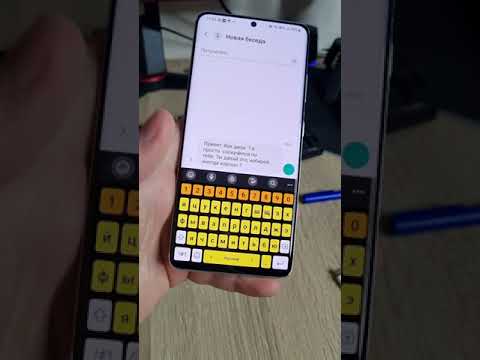Көпчүлүк адамдар телевизорду компьютерге туташтыруу канчалык оңой экенин билишпейт. Чоң экранга ээ болуу, мисалы, t.v экраны, компьютериңизге илингени медианы көрүүнү, музыканы угууну, оюндарды ойнотууну, ал тургай видеолорду жана сүрөттөрдү түзөтүү үчүн чоңураак экранга ээ болууну жеңилдетет.
Кадамдар

Кадам 1. Компьютериңизде кандай порттор бар экенин билип алыңыз
- Жаңы компьютерлердин көбү HDMI (тактык мультимедиялык интерфейс) порттору менен кошо келет. Оңдо HDMI портунун сүрөтү бар, ал USB порттон кийин ичке.
- VGA порту: VGA порту 15 казык менен тик бурчтуу. Оң жагында бирөөнүн сүрөтү бар
-
DVI порт: DVI порту 24 казык менен тик бурчтуу. Оң жагында анын үлгүсү сүрөтү бар
VGA жана DVI порттору абдан окшош, казыктарды санап, тактаңыз. Бул эки порт тең телевизорго адаптер талап кылат
- S порт: An S Video порт 4 же 7 казык менен тегерек. Оң жагында бирөөнүн сүрөтү бар.

Кадам 2. Сыналгыңызда кандай киргизүү порттору бар экенин билип алыңыз
Оңдо телевизордун сүрөтү бар, анын кирүү портторун белгилөө үчүн түстүү жебелери бар. Сыналгыңызда төмөнкүлөрдүн кайсынысы бар экенин текшериңиз. Кызыл жебе: HDMI порту. Кызыл жебе: S Video порт. Оранж жебеси: HDMI компоненти. Жашыл жебе: RCA компоненти.

Кадам 3. портторго туура кабелин алуу
- Эгерде сиздин компьютерде жана ноутбукта HDMI портуңуз болсо, анда сизге HDMI кабели гана керек.
- Эгерде сиздин компьютериңизде VGA же DVI портуңуз болсо, сыналгыңызда HDMI же HDMI компоненти болсо, анда кабелди алсаңыз болот (оң жагында сүрөт бар)
- Эгерде сиздин компьютериңизде VGA же DVI порту болсо жана сыналгыңызда HDMI же HDMI компоненти порту жок болсо, сизге адаптер кабели керек болот. Сиз адаптер ала турган кабелдердин үч түрү бар, биринчиси - RCA компоненти (Кызыл, сары, ак), экинчиси - HDMI компоненти (Жашыл, Көк, Кызыл), үчүнчүсү - HDMI кабелдик адаптери. Портуңузга туура келгенин текшериңиз (VGA же DVI). Андан кийин сыналгыңыздын кирүүлөрүнө ылайык туура кабелди тандаңыз (RCA же HDMI компоненти).
- Эгерде сиздин компьютериңизде жана сыналгыңызда S Video порту бар болсо, анда сизге S Video кабели гана керек. Эгерде сиздин компьютериңизде S Video бар, бирок сыналгыңызда жок болсо, анда компьютериңизге адаптер алышыңыз керек болот.

4 -кадам. Кабелдерди компьютериңизге жана телевизоруңузга илиңиз

Кадам 5. Адегенде компьютериңизди күйгүзүңүз, андан кийин сыналгыңызды күйгүзүңүз жана сыналгыңыздын жөндөөлөрүнө туура кирүүгө өтүңүз
Кээде сиздин компьютериңиздин экраны t.v экраныңызга ылайыктуу түрдө орнотууларды өзгөртөт, бирок күлкүлүү көрүнсө, дисплей жөндөөлөрүңүздү оңдоо үчүн кийинки бир нече нускаманы аткарыңыз.

Кадам 6. Windows Башкаруу панелине кирип, жана Дисплейди чыкылдатыңыз

Кадам 7. Экрандын сол жагына өтүп, Дисплей орнотууларын өзгөртүүгө басыңыз

Кадам 8. Дисплей ачылуучу менюну чыкылдатыңыз, жана Бир нече мониторду, же сиз туташтырган башка "Мониторду" (телекөрсөтүүнү) тандаңыз
Эгерде сиз компьютериңиздин экранда эмес, сыналгынын экранында гана көрүнүшүн кааласаңыз, ачылуучу менюдан Бир нече дисплейди тандап, колдонууну каалаган "Мониторду" тандасаңыз болот. Кайсы экенин билүү үчүн, Идентификациялоону чыкылдатыңыз, жана номер экранда көрсөтүлөт

Кадам 9. Чечимди тандаңыз
Кийинки менюдагы Чечимди чыкылдатыңыз жана сыналгыңыз үчүн эң жогорку чечимди тандаңыз (сиз сыналгыңыздын чечимин интернеттен издеп таба аласыз). Эгерде бул жогорку сапаттагы сыналгы болсо, анда эң жогорку чечимди орнотуу туура келет. Эгерде сиз INTEL (R) HD графикалык карталары үчүн өркүндөтүлгөн чечимдерди орнотууну кааласаңыз, кийинки кадамдарды аткарыңыз …

Кадам 10. боюнча жеткиликтүү Display Output тандоо:
Дисплей ачылуучу менюсунан INTEL (R) HD Graphics.

Кадам 11. Барактын төмөнкү оң жагына өтүп, INTEL (R) Graphics сөлөкөтүңүздү тандап, жана Графикалык касиеттерин басыңыз

Кадам 12. Дисплейди чыкылдатып, экрандын чечимин телевизоруңузга ылайыктуу болгонго чейин тууралаңыз
Кеңештер
- Сиз тандаган кирүү үчүн сыналгыңызды туура киргизүү жөндөөлөрүнө койгонуңузду текшериңиз. Телевизордун пультунда буйрук бар.
- Эгерде сизде бир кабель менен иштөө кыйын болуп жатса (HDMI сыяктуу), аны башка кабель менен сынап көрүңүз (мини HDMI же DVI сыяктуу.)
- Эгер сизде High End графикалык картасы бар компьютер болсо, анда сизде мини HDMI туташтыргычы болушу мүмкүн (жогоруда көрсөтүлгөн эмес.) Эгер андай болсо, анда сизге мини HDMI менен HDMI адаптери керек болушу мүмкүн.